Емоји панел не ради ни у једној апликацији на Виндовс 11/10
Емоји панел(Emoji Panel) вам омогућава да користите емоџије у било којој апликацији на Windows 11/10 . То је уграђена функција коју користе многи широм света. Обично се отвара притиском на Win+. или Win+; на тастатури. Емоџи панел се појављује као мала кутија са свим емоџијима које редовно користимо на телефонима.
Многи корисници се жале да не могу да приступе или виде емоџи панел помоћу пречица на тастатури. Понекад би поновно покретање рачунара могло да реши проблем(restarting the PC might fix the issue) , али постоје ситуације у којима се панел са емоџијима не појављује чак ни након поновног покретања рачунара. У овом водичу ћемо вам показати исправке које би вам омогућиле да нормално користите емоџи панел. Хајде да видимо шта су.
Емоји панел(Emoji Panel) не ради ни у једној апликацији(App) на Windows 11/10
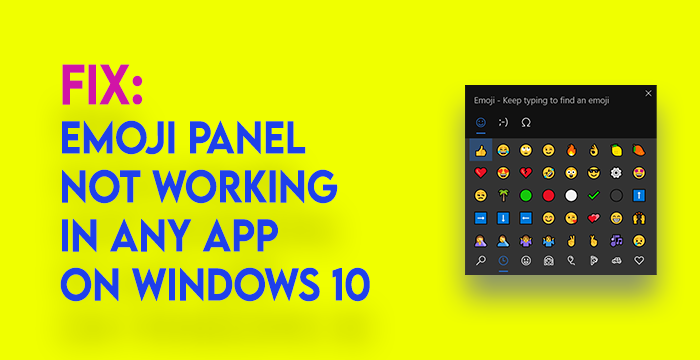
Могуће исправке које могу да вам покажу таблу са емоџијима када притиснете пречице на тастатури су:
- Проверите да ли постоје ажурирања за Виндовс
- Промените регион и језик приказа
- Покрените ЦТФМон.еке
- Омогућите услугу додирне тастатуре(Touch Keyboard) и табле за рукопис(Handwriting Panel Service)
- Уредите подешавања регистра
Хајде да дубоко заронимо у сваку методу и знамо како да их урадимо.
1] Проверите да ли постоје ажурирања за Виндовс
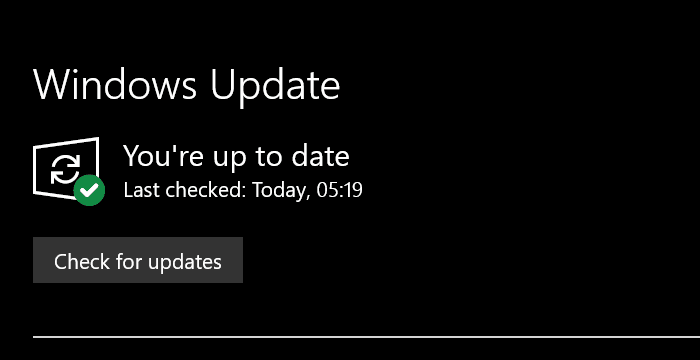
Сада знам – Виндовс 10(Windows 10) се ажурира у сваком тренутку – али у случају да сте другачије конфигурисали ажурирања за Виндовс , онда је ручна провера да ли постоје Виндовс ажурирања на чекању(checking for any pending Windows Updates) једно од најчешћих решења за проблеме у оперативном систему Виндовс 10(Windows 10) . Са сваким ажурирањем, Мицрософт(Microsoft) много побољшава Виндовс 10(Windows 10) . Уверите се да сте у току са новим ажурирањима.
Да бисте проверили ажурирања за Виндовс 10, притисните Win+I на тастатури да бисте приступили подешавањима. (Settings. )Затим изаберите Ажурирање и безбедност ( Update & Security ) у прозору Подешавања . (Settings)Сада кликните на дугме Провери ажурирања (Check for updates ) .
Провериће да ли постоје најновија ажурирања и показати ако их има. Инсталирајте их. Панел са емоџијима би могао добро да функционише. Ако овај метод не ради, покушајте са следећим.
Прочитајте:(Read:) Како користити посебне знакове и слова у оперативном систему Виндовс 10(use Special Characters and Letters in Windows 10) .
2] Промените регион(Change Region) и језик приказа(Display Language)
Током првих дана увођења Емоји(Emoji) панела на Виндовс 10(Windows 10) , он је доступан само за људе са ЕН Унитед (United) Статес(States) ЕН као језиком за унос на тастатури. Ово се променило са недавним ажурирањима и може се користити са било којим методом уноса са тастатуре. Можда постоје неке грешке због којих панел са емоџијима није доступан. Промена региона у Сједињене (United) Државе(States) и приказ језика на енглески(English) ( САД (United) )(States) , ако користите други регион/језик, може решити проблем.
Да бисте променили земљу и језик приказа , отворите апликацију Подешавања (Settings ) и изаберите одељак Време и језик .(Time & Language )
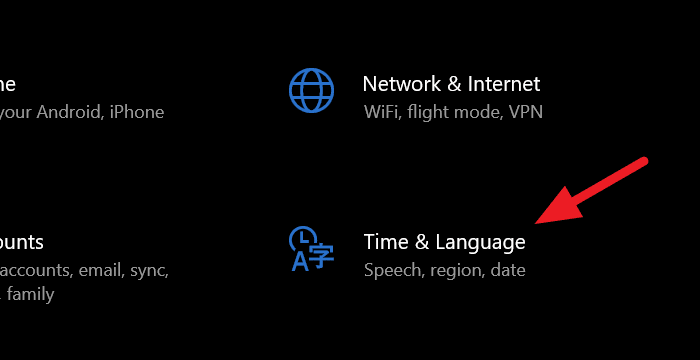
У одељку Време(Time) и језик(Language) кликните на Регион (Region ) на левој бочној траци.
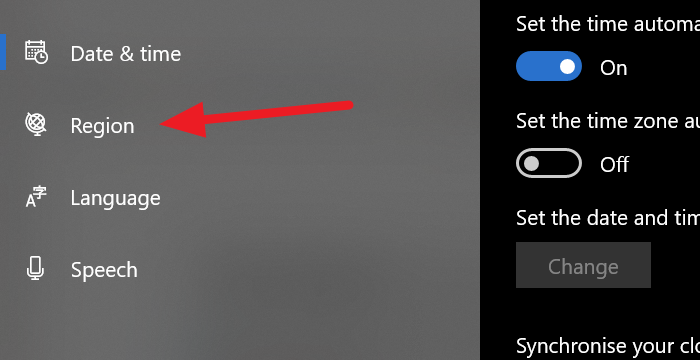
У прозору Регион(Region) кликните на падајући мени поред под Држава или регион (Country or region ) и изаберите Сједињене Државе.(United States.)
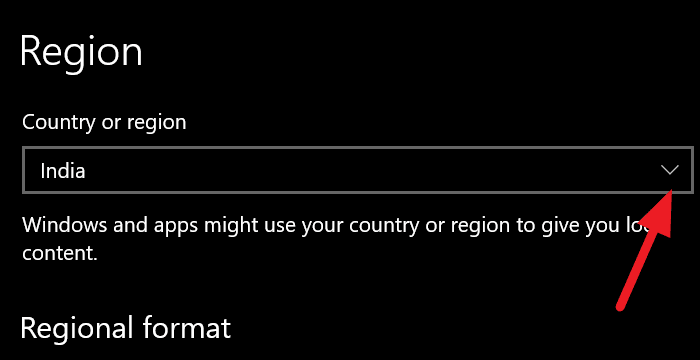
Сада се вратите на прозор Време и језик (Time and Language window ) и изаберите Језик (Language ) са леве бочне траке. У прозору Језик(Language) промените језик под Виндовс Дисплаи Лангуаге(Windows Display Langauge ) (Језик приказа) у енглески (Сједињене Америчке Државе)
Ово би требало да исправи грешку и панел емотикона би требало да ради добро. Ако не, покушајте са следећом методом.
Прочитајте: (Read: ) Како да уметнете емоџи или симбол у линију или тело е-поште(insert an Emoji or Symbol in the Email Subject Line or Body) .
3] Покрените ЦТФМон.еке
Када ЦТФМон.еке престане да ради у оперативном систему Виндовс 10(Windows 10) , пречице на тастатури за панел са емоџијима такође престају да раде. Покретање ЦТФМон.еке(CTFMon.exe) може вам помоћи да користите емоџи панел као и обично са пречицама на тастатури.
Да бисте покренули ЦТФМон.еке, притисните Win+R на тастатури и покрените команду Покрени (Run ) . Затим унесите следећу путању и притисните Ентер.(Enter.)
C:\Windows\System32\ctfmon.exe
Покреће ЦТФМон.еке(CTFMon.exe) који ће вам омогућити да нормално користите емоџи панел.
Ако не ради, поново региструјте ове две повезане ДЛЛ датотеке и погледајте.
Press Win+R да отворите прозор Покрени . (Run)Унесите следеће команде једну по једну да поништите регистрацију ДЛЛ датотека и притисните Ентер(Enter) после сваке од њих:
regsvr32.exe /u msimtf.dll
regsvr32.exe /u msctf.dll
regsvr32.exe msimtf.dll
regsvr32.exe msctf.dll
Поново покрените систем када се команде изврше и видите.
4] Омогућите услугу додирне тастатуре(Enable Touch Keyboard) и табле за рукопис(Handwriting Panel Service)
Постоје шансе да панел са емоџијима престане да ради ако тастатура на додир и услуга табле за рукопис не раде. Ако га омогућите, панел са емоџијима ће радити добро.
Да бисте је омогућили, отворите команду Покрени (Run ) притиском на Win+R на тастатури и унесите сервицес.мсц (services.msc ) у оквир за текст и притисните Ентер. (Enter. )
Отвориће прозор услуге . (Service )Прођите кроз бројну листу услуга и изаберите Услуга додирне тастатуре(Touch Keyboard) и табле за рукопис(Handwriting Panel Service) . Кликните десним тастером миша(Right-click) на њега и изаберите Својства.(Properties.)
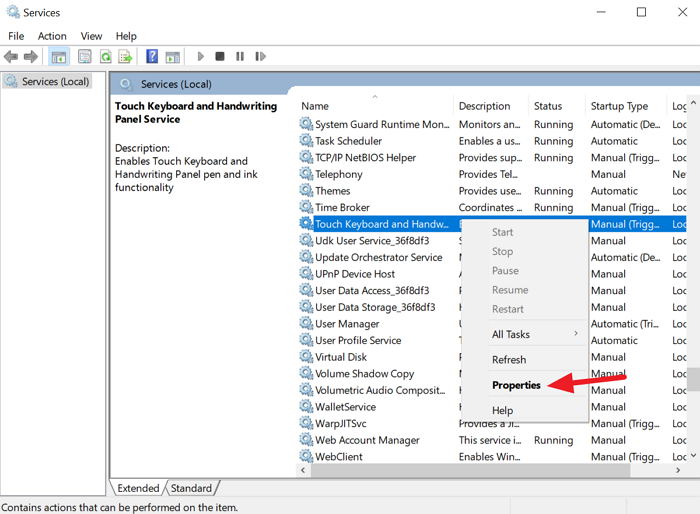
У дијалогу Својства(Properties) промените тип покретања (Startup type ) у Аутоматски (Automatic ) помоћу дугмета падајућег менија.
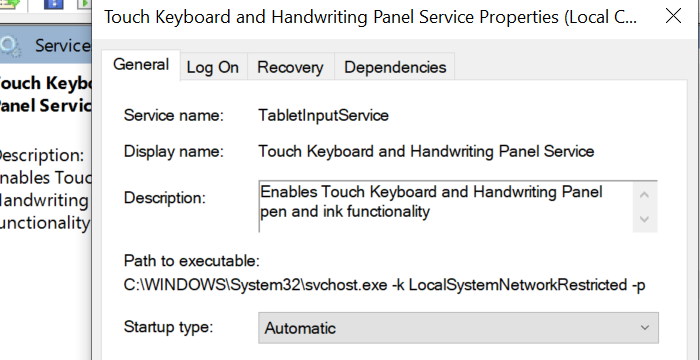
Затим сачувајте промене и поново покрените рачунар. Ово би требало да исправи грешку са емоји панелом. Ако не, пробајте следећи метод.
Прочитајте(Read) : Како користити емоџије у оперативном систему Виндовс 10
5] Уредите подешавања регистра
Последњи метод за решавање проблема са емоџи панелом је уређивање поставки регистратора. Да бисте изменили подешавања регистратора, отворите команду Покрени (Run ) користећи пречицу на тастатури и откуцајте регедит.еке(regedit.exe, ) и притисните Ентер. (Enter. )
Отвориће се прозор уређивача регистра . (Registry Editor )Крећите(Navigate) се или копирајте/налепите следећу путању.
Computer\HKEY_LOCAL_MACHINE\SOFTWARE\Microsoft\Input\Settings
Видећете много уноса у регистратору на путањи. Кликните десним тастером миша на бело место у области листе регистратора да бисте видели опцију Ново .(New )
Затим изаберите ДВОРД (32-битна) вредност (DWORD (32-bit) Value ) и назовите је ЕнаблеЕкпрессивеИнпутСхеллХоткеи(EnableExpressiveInputShellHotkey) .
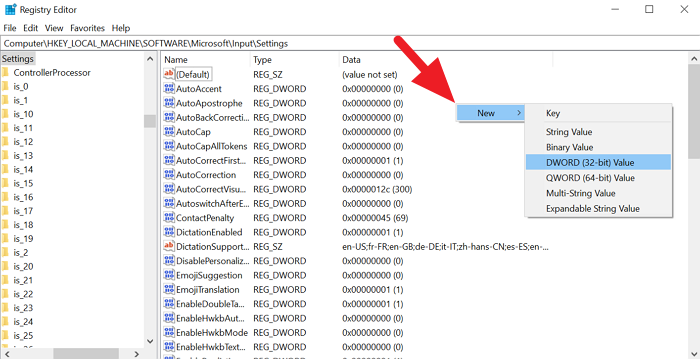
Кликните десним тастером миша(Right-click) на новокреирани ДВОРД(DWORD) регистар и промените податке о вредности на 1. Затим затворите уређивач регистратора и поново покрените рачунар. Ваш проблем са таблом за емоџије је можда већ решен.
Ако вам је овај водич помогао, поделите га са пријатељима. Наведите своје сумње и сугестије у одељку за коментаре испод.
Related posts
Управљач уређајима је празан и не приказује ништа у оперативном систему Виндовс 11/10
Грешка у вези са позивом удаљене процедуре није успела док користите ДИСМ у оперативном систему Виндовс 11/10
Услуга интелигентног преноса у позадини не ради у оперативном систему Виндовс 11/10
Поправи грешку шифровања уређаја је привремено суспендована у оперативном систему Виндовс 11/10
Како отворити и прочитати датотеке мале меморије (дмп) у оперативном систему Виндовс 11/10
ХДМИ аудио уређај се не приказује у оперативном систему Виндовс 11/10
Виндовс Упдате је заглавио у преузимању ажурирања у оперативном систему Виндовс 11/10
Како да поправите грешке у недостатку ДЛЛ датотека на рачунару са оперативним системом Виндовс 11/10
Апликација Филмови и ТВ се замрзава, не ради или се отвара на Виндовс 11/10
Како да решите проблеме са ВиФи мрежом у оперативном систему Виндовс 11/10
Виндовс Аудио Сервице не ради на Виндовс 11/10
Апликација за помоћ не ради у оперативном систему Виндовс 11/10
Није откривена грешка скенера на рачунару са оперативним системом Виндовс 11/10
Опција Покрени као администратор се не приказује или не ради у оперативном систему Виндовс 11/10
Решите проблеме са штампачем помоћу алатке за решавање проблема са штампачем у оперативном систему Виндовс 11/10
Виндовс безбедност каже да нема добављача безбедности у оперативном систему Виндовс 11/10
Како поправити неидентификовану мрежу у оперативном систему Виндовс 11/10
Не могу да примам или упућујем позиве помоћу апликације Ваш телефон у оперативном систему Виндовс 11/10
Није могуће увести фотографије са иПхоне-а на Виндовс 11/10 ПЦ
Филе Екплорер се неће отворити у оперативном систему Виндовс 11/10
